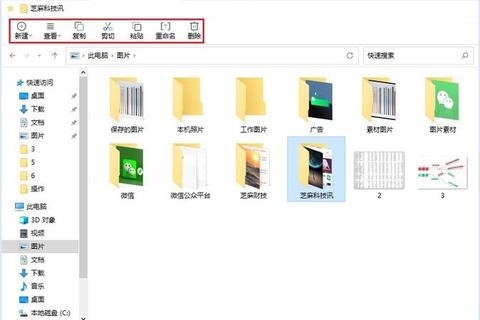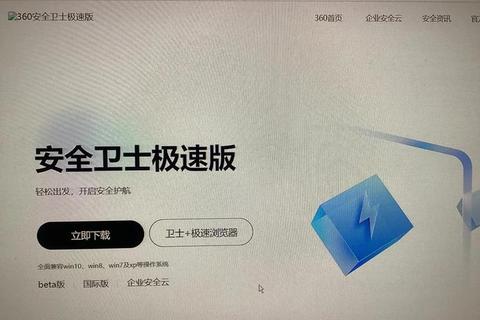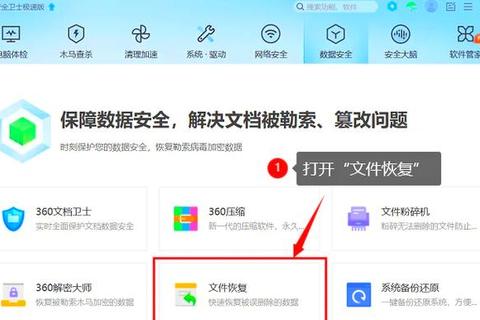解析360safe文件夹的功能作用与彻底删除方法,为您的电脑管理提供实用指南
一、360safe文件夹的定义与核心功能
360safe是360安全卫士的默认安装文件夹,存储了该软件运行所需的核心文件及数据资源。作为国内主流的安全防护工具,360安全卫士通过该文件夹实现病毒查杀、系统修复、隐私保护等多项功能。以下是其主要构成与作用:
1. 基础运行组件
包括主程序文件、驱动程序、实时防护模块等,确保软件正常启动和后台服务稳定运行。
例如,木马防火墙功能依赖该文件夹中的动态链接库(DLL文件)实现主动防御。
2. 安全防护数据
病毒库:存储已知病毒的特征码,用于实时扫描和拦截恶意程序。
补丁文件:提供系统漏洞修复功能,防止黑客利用漏洞攻击。
3. 用户配置与缓存
保存用户自定义设置(如隐私保护规则、扫描计划等)及临时缓存数据,优化软件响应速度。
注意:直接删除或移动该文件夹可能导致360安全卫士无法启动,甚至引发系统防护漏洞。
二、能否删除360safe文件夹?关键场景分析
是否删除该文件夹取决于用户需求,以下是常见场景的解决方案:
场景1:需要卸载360安全卫士
若用户决定不再使用该软件,必须通过正规卸载流程删除360safe文件夹:
1. 控制面板卸载(推荐):
进入“控制面板→程序和功能”,选择360安全卫士并点击“卸载”。
卸载完成后,手动删除残留的360safe文件夹(默认路径:`C:Program Files (x86)360`)。
2. 安全模式强制删除:
若卸载后仍有文件残留,可进入安全模式(通过`Win+R`运行`msconfig`,勾选“安全引导”)彻底删除。
场景2:仅需释放磁盘空间
若希望保留软件但减少占用空间,可通过以下方法优化:
清理缓存:在360安全卫士的“清理加速”功能中,定期清理垃圾文件。
关闭冗余功能:例如关闭日志记录或减少隔离区文件保留时间。
风险提示:手动删除部分文件可能导致软件功能异常,建议优先使用内置清理工具。
三、彻底删除360safe文件夹的详细步骤
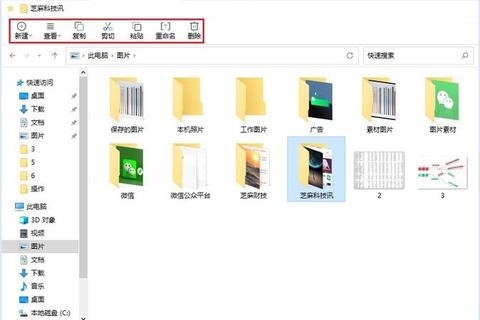
若用户确认需要完全移除该文件夹,需按以下流程操作,避免残留文件影响系统稳定性:
步骤1:正规卸载360安全卫士
1. 通过控制面板或软件自带的卸载工具执行卸载。
2. 重启电脑以确保后台进程终止。
步骤2:手动清理残留文件与注册表
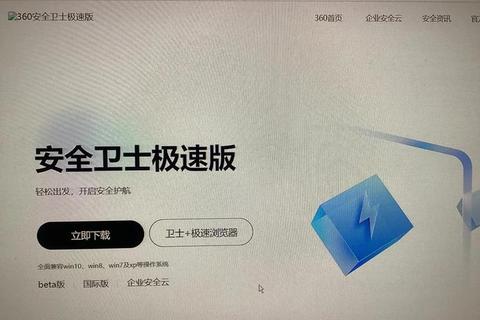
1. 删除安装目录:
定位到360safe文件夹(常见路径:`C:Program Files (x86)360360safe`),右键删除。若提示权限不足,需获取管理员权限。
2. 清除注册表项:
按`Win+R`输入`regedit`,依次展开路径:
HKEY_LOCAL_MACHINESOFTWARE360Safe
HKEY_CURRENT_USERSoftware360Safe
删除上述路径下的所有条目。
3. 清理用户数据:
进入`C:Users[用户名]AppDataRoaming`,删除“360”文件夹。
步骤3:使用专业工具辅助清理
360文件粉碎机:针对顽固文件,可利用360自带的粉碎工具彻底删除。
第三方清理软件:如CCleaner,可扫描并清除注册表残留。
四、常见问题与实用建议
Q1:误删360safe文件夹后如何恢复?
若软件功能异常,需重新安装360安全卫士,并覆盖原安装路径。
重要数据丢失时,可使用数据恢复软件(如Recuva)尝试修复。
Q2:如何避免误删系统关键文件?
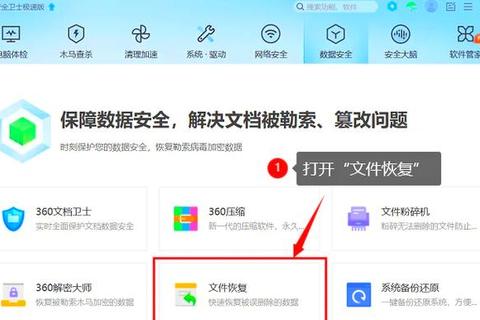
开启系统还原点功能,定期备份。
使用权限管理工具限制对系统目录的修改。
Q3:替代360安全卫士的轻量化方案
Windows Defender:系统内置,资源占用低,适合基础防护。
火绒安全:无广告、轻量化,提供自定义防护规则。
五、总结与操作注意事项
360safe文件夹是360安全卫士的核心组件,其管理需谨慎操作。用户应根据实际需求选择保留、优化或彻底删除,并遵循以下原则:
1. 卸载优先:通过正规流程卸载,避免直接删除文件夹。
2. 备份数据:操作前备份重要文件,防止意外损失。
3. 定期维护:利用系统工具或第三方软件清理冗余文件,保持电脑高效运行。
通过上述方法,用户既能保障系统安全,又能灵活管理磁盘空间,实现电脑性能与安全防护的平衡。